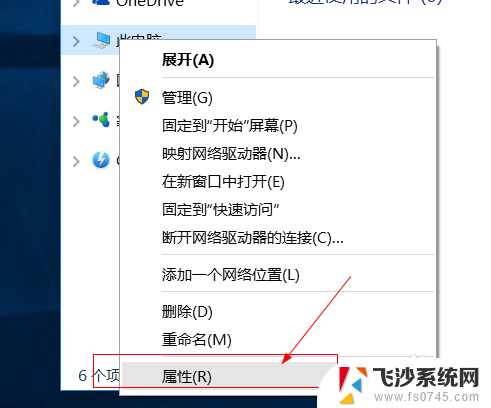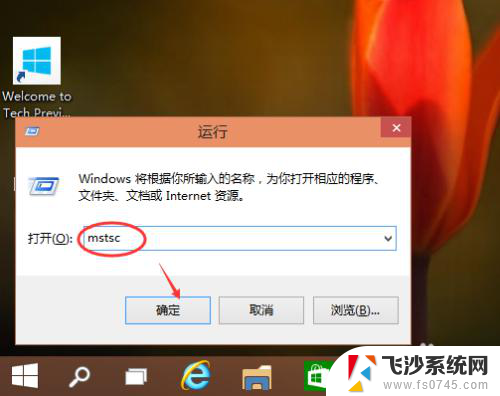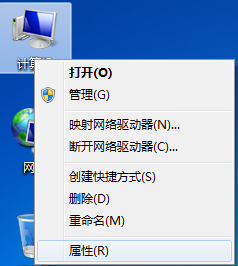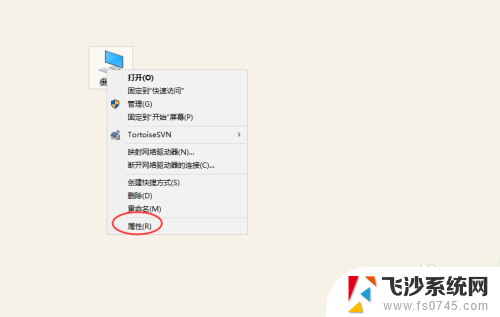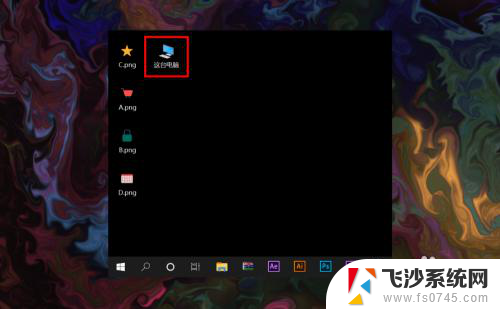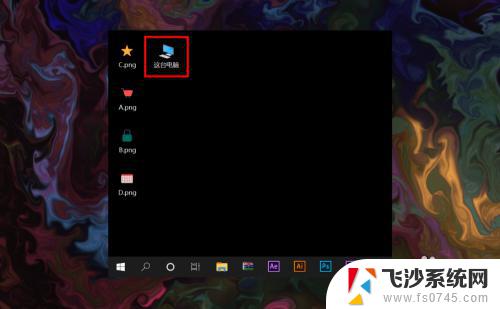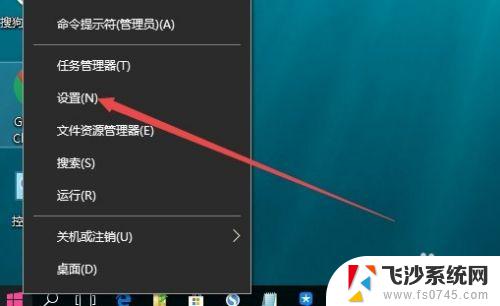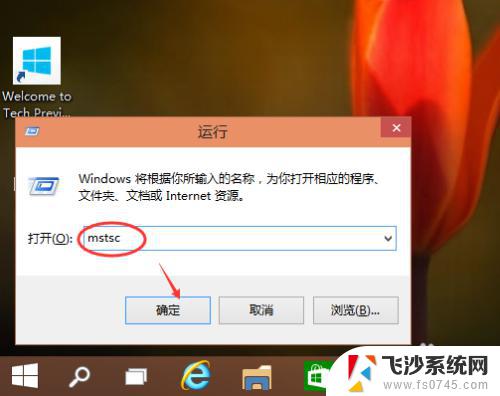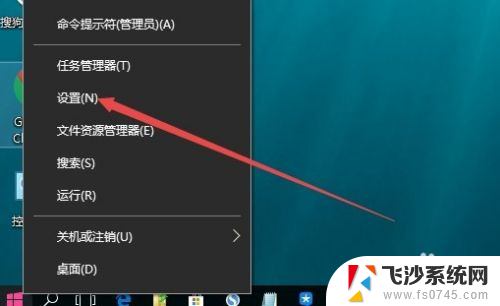如何设置电脑远程桌面连接 Win10远程桌面连接设置教程
在日常工作和生活中,远程桌面连接已经成为一种方便快捷的工作方式,特别是在当前疫情期间,远程办公更是成为了一种必然趋势。而在Win10系统下,设置远程桌面连接并不复杂,只需按照一定步骤进行设置即可实现远程连接。本文将为您详细介绍如何设置Win10远程桌面连接,让您轻松实现远程办公。
方法如下:
1.Win10远程桌面连接怎么开启要使用win10远程桌面需要开启,远程桌面服务。邮件计算机--属性
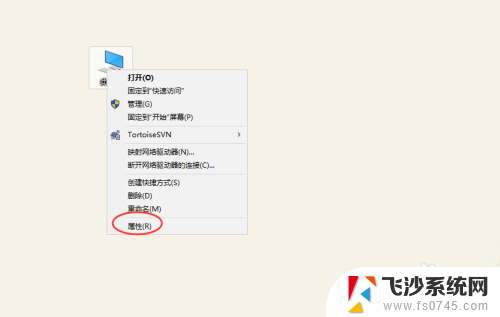
2.进入计算系统设置界面,找到远程桌面管理菜单
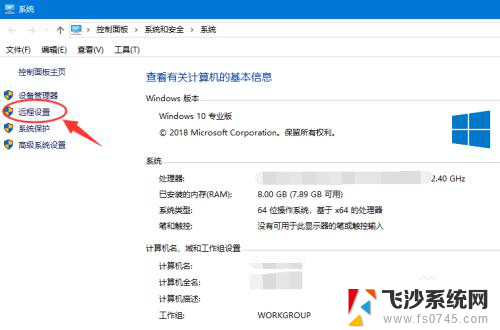
3.系统属性选项卡,找到 远程桌面栏目,勾选“允许远程连接此计算机
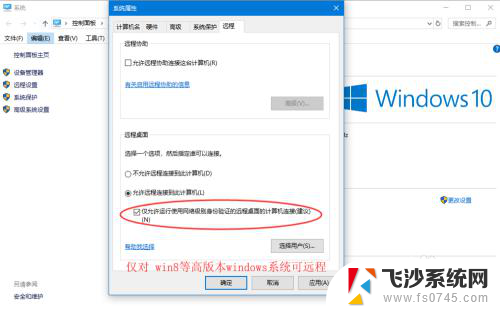
4.高安全级别如果不想任何计算机都可以连接,可以勾选“仅允许使用网络级别身份验证的远程桌面连接”
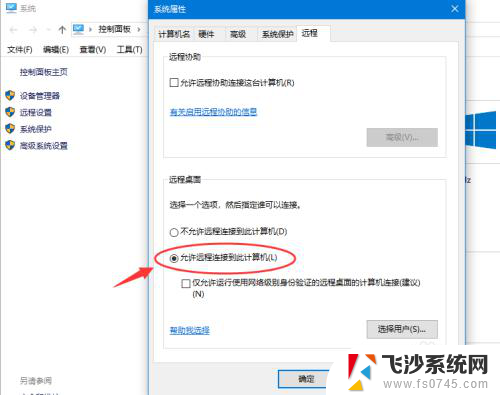
5.添加远程用户接着点击“选择用户”,添加一个远程桌面用户。默认管理员admin是在此组里面
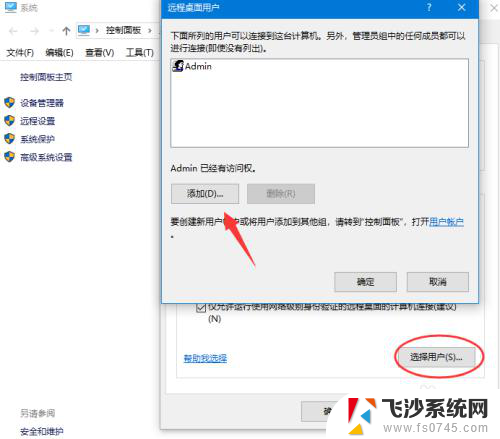
6.确认远程桌面服务开启远程桌面之后,还要确认服务是否允许。打开开始运行,输入service.msc
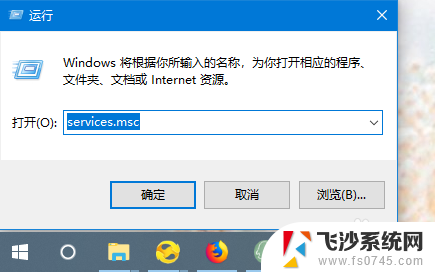
7.找到远程桌面服务“remote desktop services”,相关联的RPC服务也要打开
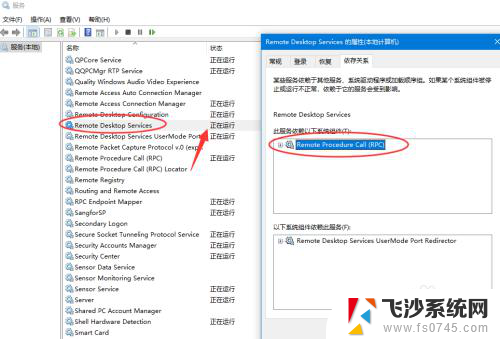
8.确认远程IP最后找到计算机命令提示符,输入ipconfig查看IP地址。
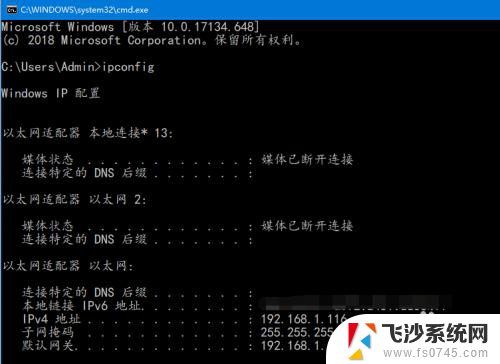
9.远程连接打开开始--运行输入 mstsc,或者到开始程序里面找到 远程桌面连接
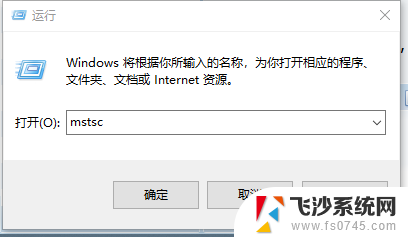
10.在远程桌面连接里面输入需要远程的IP,默认是3389端口。连接即可
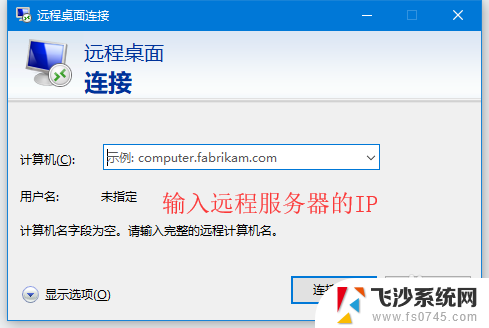
以上就是关于如何设置电脑远程桌面连接的全部内容,如果您遇到相同的情况,可以按照这些方法来解决。